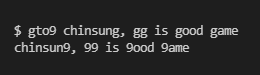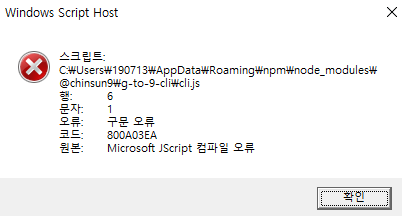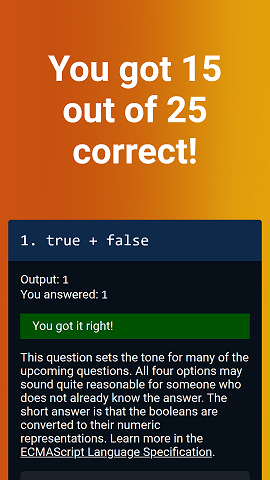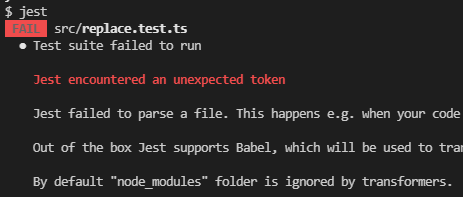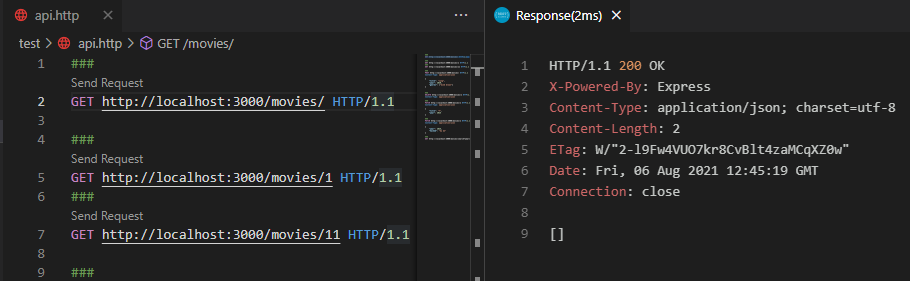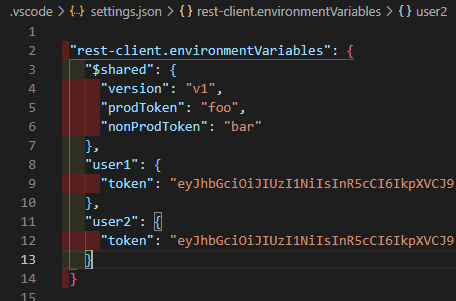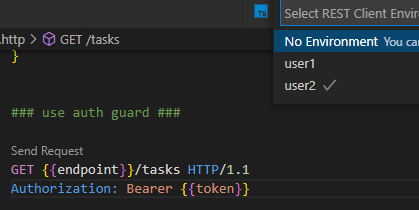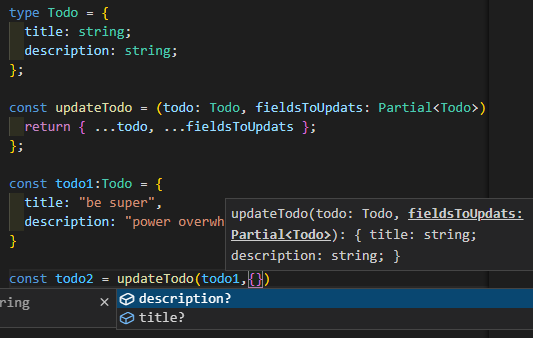AWS 프리티어 사용기
aws 프리티어가 만료되었드아…
- aws 프리티어 사용하면서 써본 서비스 정리해보기
- 처음 클라우드 환경을 써보면서 처음이라 과금될까 봐 엄청 쫄았던 이야기
- 어디까지 무료로 쓸 수 있었나 정리해보기
AWS 프리티어 사용기 요약
- 과금된 적 없음 (정확히는 $0.01가 두 달간 찍혔는데 실제로는 “인보이스에 대해 면제된 지불금” 이라면서 과금 안 됨)
- EC2, RDS 는 안 꺼도 된다 (난 아껴 쓴다고 초반에는 껐다 켰다를 반복했다)
- AWS 가입한 날을 기억해 놓자. 따로 프리티어 만료 이메일이 오거나 하지 않는다 (가입 후 1년)
- 프리티어 종료는 Billing Management Console에서
경고 및 알림란에서 프리티어 여부를 확인할 수 있다
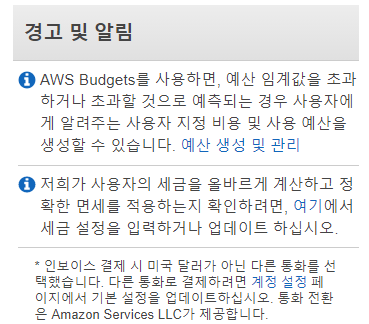
- 나는 이제 끝나서 프리티어 관련 문구가 안 보이는 것을 확인할 수 있다
- 프리티어가 끝났어도, 람다 같은 일부 서비스는 과금되는 사용량까지 여유가 있어서 요긴하게 쓸 수 있다
- 프리티어가 끝나고 일정 용량 무료인 서비스 확인은 여기서
- 내가 AWS 사용하면서 작성할 글 ; https://chinsun9.github.io/tags/aws/
ec2
- 처음 ec2 인스턴스를 생성할 때 혹시나 잘못된 옵션 선택으로 과금이 되지 않을까 걱정했다
- 생활코딩님 영상을 보고 처음 aws를 시작했는데,
- 옵션 하나하나 영상과 일치시키려고 확인 또 확인했다
- 그런데 지금은 그냥 기본값으로 생성하면 된다는 것을 알았다 ㅋㅋ
- 또, ec2 사용하지 않을 때는 항상 종료시켰다, rds도 마찬가지다
- 그런데 그냥 ec2나 rds를 사용할 때 하나의 인스턴스만 사용한다면 굳이 종료시킬 필요가 없다
- 한 달 내내 켜놔도 과금되지 않는다
- ec2 인스턴스를 한번 껐다가 켜면(이하 껐키) ip가 바뀐다
- ip를 고정시키기 위해서는 탄력적 ip 라는 것을 사용해야 하는데
- ec2를 껐키하지 않는다면 딱히 필요 없다 (재부팅을 사용하면 ip가 바뀌지 않는다)
- 그래도 사용해보고 싶다면 탄력적 ip는 프리티어에서 1개까지 무료로 사용 가능하다
- 키페어를 잘 보관하자
rds
- ec2와 마찬가지로 한 달 내내 켜놔도 과금되지 않는다
- 처음 rds를 생성하면 퍼블릭한 접근이 가능하기 때문에 비밀번호를 잘 설정하자
- 나는 root/1234로 했다가 해킹당했다 ㅋㅋㅋㅋㅋ
- 딱히 공부 목적으로 중요한 정보는 없어서 다행이었다
- rds 삭제할 때 스냅샷을 생성하지 않도록 한다
- 스냅샷 보관 비용이 발생한다 (프리티어 적용 안됨!)
s3
- 이것도 생성할 때 기본값으로 생성한다
- 기본적으로 클라우드 포메이션이나 람다같은 AWS 서비스를 사용하다보면 자동으로 사용하게 된다
- AWS의 여러 서비스들은 s3에 의존한다
- 근데 프리티어에서 공부수준으로 서비스를 활용해서 과금될 걱정은 없다
api gateway
- 람다를 트리거할 때 주로 사용했다
- 백엔드가 서버리스인 웹에서 람다를 호출해야 할 때 cors 설정이 필요하다
- cors 설정할 때 삽질을 엄청했는데
- 처음에는 수동으로 cors를 설정하려고 이것저것 설정을 했는데
- 그냥 작업 버튼 아래에 cors 활성화 도구가 있었다 ㅋㅋㅋㅋ
- 버튼 하나로 cors를 활성화시킬 수 있다
- 람다 프록시 통합을 꺼야 활성화할 수 있고 막 엄청 삽질했다
- 이때 모든 도메인에 대해 허용하니까 적절히 수정해 줄 수 있다
- 또, cors는 활성화했지만 api 호출이 안될 때 람다 내부에서 헤더를 반환해야 줘야 한다 ㅋㅋ
보안설정
- 인바운드 규칙에서 내가 주로 사용하는 ip를 설정하는 게 좋다
IAM
- 자격 증명 관련 서비스다
- 별도 비용이 들지 않는다
amplify
- 웹앱을 배포할 때 좋다
- 백엔드가 서버리스일 때 좋다고 한다
- amplify 프레임워크 사용에 따른 별도 비용은 없다
sam ; serverless application model
- AWS CloudFormation의 확장이다
- AWS::*, Alexa::* 및 Custom::*과 같은 네임스페이스의 리소스 공급자에서 AWS CloudFormation을 사용하는 경우 추가 요금은 부과되지 않는다
- 즉 sam 사용에 의한 별도 비용은 없다
- 이를 통해 생성된 리소스에 대한 비용만 든다
- 보통 생성되는 리소스로는 api gateway, lambda, s3 등이 있다
- 프리티어 사용 동안에는 생성된 리소스가 대부분 프리티어가 적용되기 때문에 과금된 적 없다